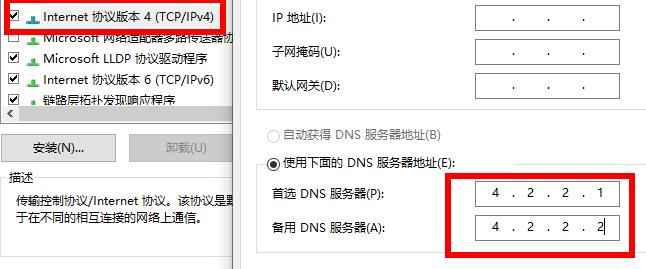Win10登录不了微软账号怎么办?很多朋友会遇到这种情况,也许是偶然发生的,又或许是某些地方出了问题,下面系统之家小编来给朋友们讲讲Win10微软账户登录不上的解决方法,希望可以帮助到大家。
Win10微软账号登录不上的解决方法
1、首先退出登录界面,多重启几次就可以解决了,这是经过用户测试过的。
2、如果上述方法无效就尝试右击任务栏的网络图标,选择“网络和共享中心”。
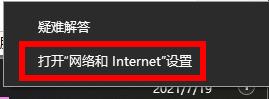
3、然后打开“更改适配器设置”。
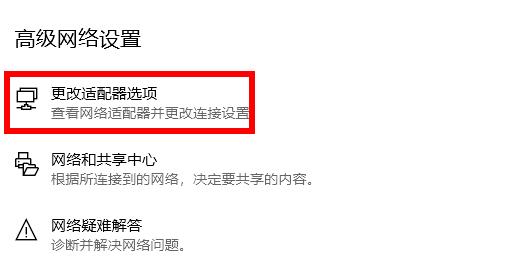
4、然后右击网络连接选择里面“属性”。
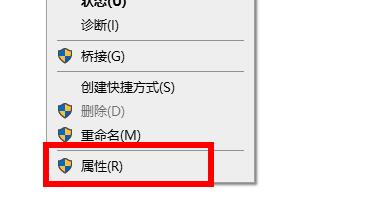
5、最后点击“Internet协议版本4”,在首选DNS中输入4.2.2.1,备用的DNS中输入4.2.2.2即可解决。